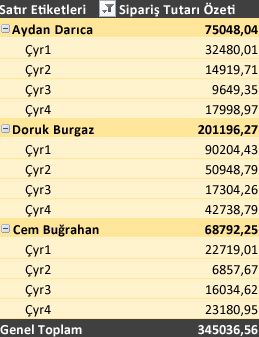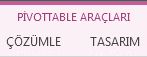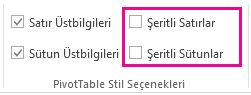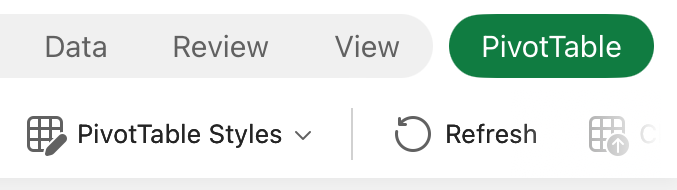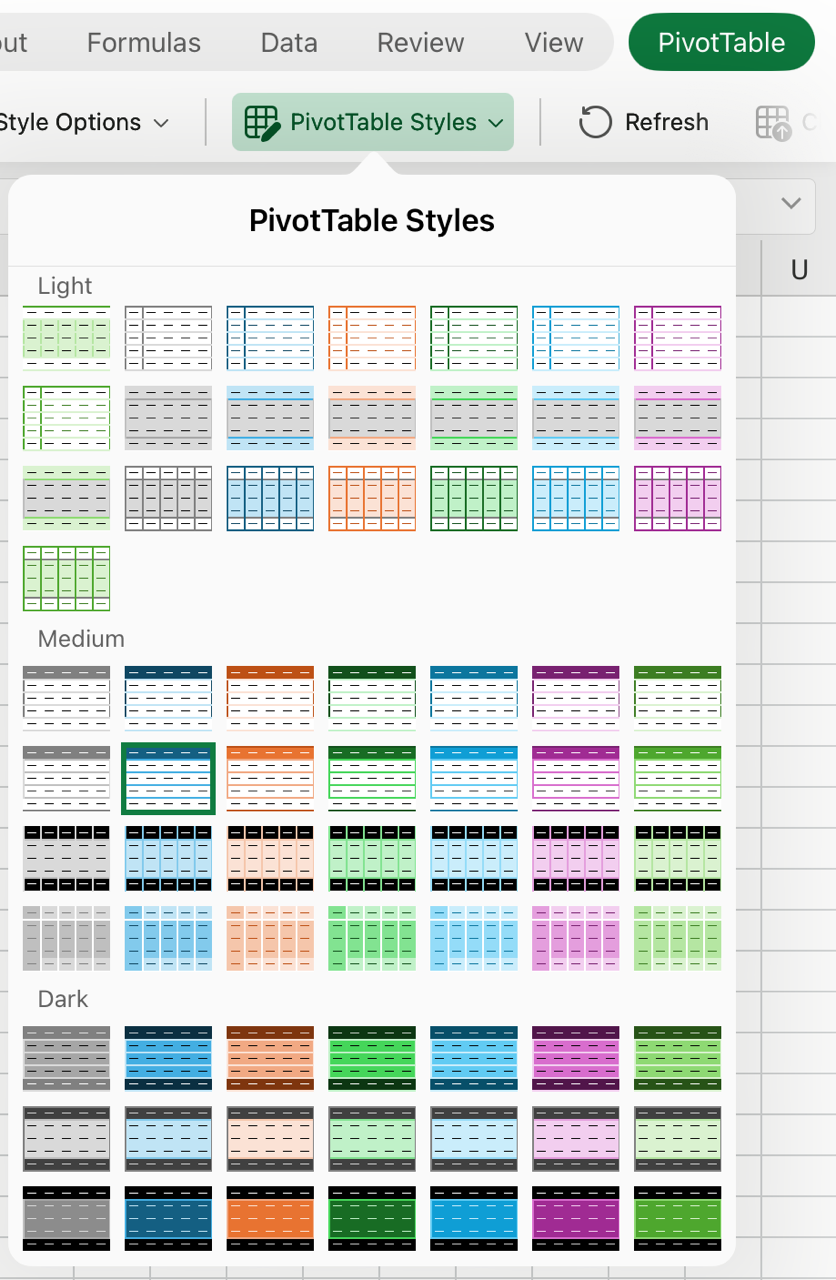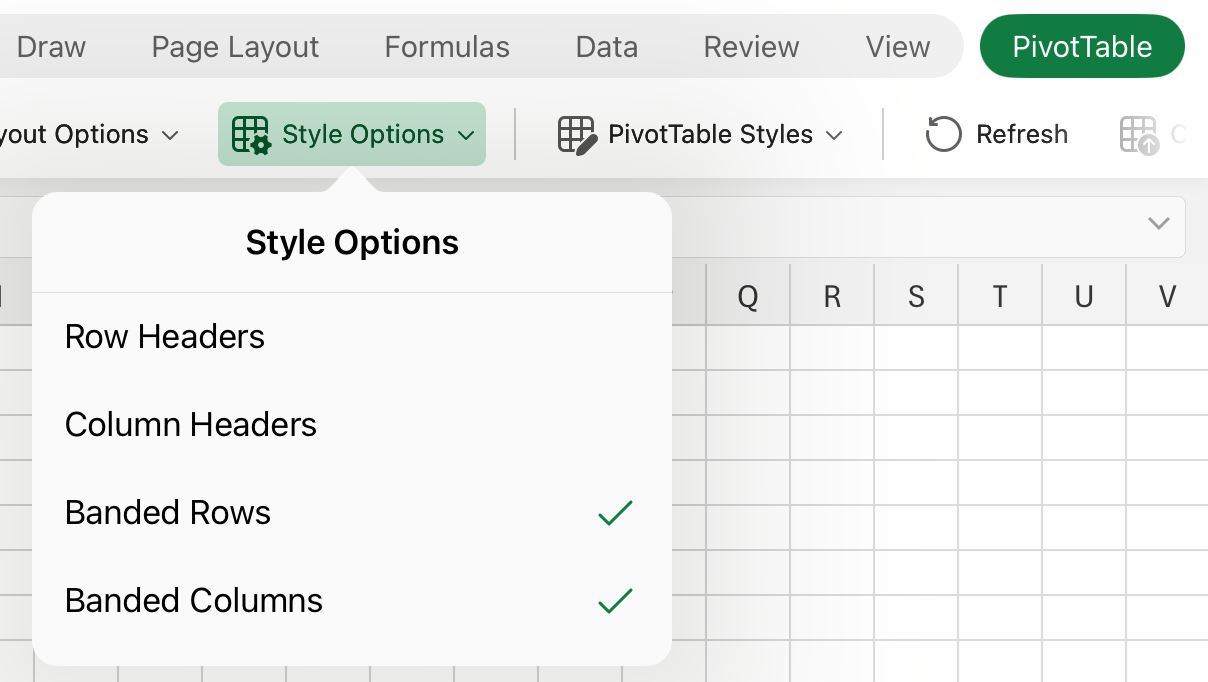PivotTable'ınızı oluşturduktan sonra görünümünü beğenmezseniz farklı bir stil seçebilirsiniz. Örneğin, PivotTable'ınızda çok fazla veri olduğunda, kolay tarama için şeritli satır veya sütunları göstermek veya önemli verileri öne çıkarmak için vurgulamak yararlı olabilir.
-
Şeritte PivotTable Araçları'nı göstermek için PivotTable'ın herhangi bir yerini tıklatın.
-
Tüm kullanılabilir stilleri görmek için Tasarım'a tıklayın ve ardından PivotTable Stilleri galerisindeki Diğer düğmesine tıklayın.
-
Kullanmak istediğiniz stili seçin.
-
Beğendiğiniz bir stil görmüyorsanız, kendi stilinizi oluşturabilirsiniz. Galerinin alt kısmındaki Yeni PivotTable Stili'ne tıklayın, özel stiliniz için bir ad sağlayın ve istediğiniz seçenekleri belirleyin.
İpucu: PivotTable formunu ve alanların, sütunların, satırların, alt toplamların, boş hücrelerin ve çizgilerin görüntülenme biçimini değiştirmek istiyorsanız, PivotTable'ın düzenini ve biçimini tasarlayabilirsiniz.
Tarama kolaylığı için şeritli satırları gösterme
-
Şeritte PivotTable Araçları'nı göstermek için PivotTable'ın herhangi bir yerini tıklatın.
-
Şeritli Satırlar (veya Şeritli Sütunlar) > Tasarım'a tıklayın.
PivotTable'larda verileri görüntüleyebilir ve bunlarla etkileşimli çalışabilirsiniz, ancak PivotTable stilinde değişiklik yapmak için ihtiyacınız olan PivotTable araçları Web için Excel 'de kullanılamaz. Bunu yapabilmek için Excel'in masaüstü sürümüne ihtiyacınız olacaktır. Bkz. PivotTable'ınızın stilini değiştirme.
iPad'de PivotTable, iPad sürüm 2.82.205.0 ve üzerinde Excel çalıştıran müşteriler tarafından kullanılabilir. Bu özelliğe erişmek için lütfen uygulamanızın App Store aracılığıyla en son sürüme güncelleştirildiğinden emin olun.
-
Şeritteki PivotTable sekmesine göstermek için PivotTable'da herhangi bir yere dokunun.
-
PivotTable Stilleri'ne dokunun ve tüm kullanılabilir stilleri görmek için galeride yukarı kaydırın.
-
Kullanmak istediğiniz stili seçin.
-
PivotTable formunu ve alanların, sütunların, satırların, alt toplamların, boş hücrelerin ve çizgilerin görüntülenme biçimini değiştirmek istiyorsanız, PivotTable'ın düzenini ve biçimini tasarlayabilirsiniz.
Tarama kolaylığı için şeritli satırları gösterme
-
Şeritteki PivotTable sekmesine göstermek için PivotTable'da herhangi bir yere dokunun.
-
Şeritli Satırlar (veya Şeritli Sütunlar) > Stil Seçenekleri'ne dokunun.
Daha fazla yardım mı gerekiyor?
Her zaman Excel Teknik Topluluğu sayfasında bir uzmana soru sorabilir veya Topluluklar sayfasından destek alabilirsiniz.
Ayrıca Bkz:
Çalışma sayfası verilerini çözümlemek için PivotTable oluşturma
Dış verileri çözümlemek için PivotTable oluşturma
Birden çok tablodaki verileri çözümlemek için PivotTable oluşturma